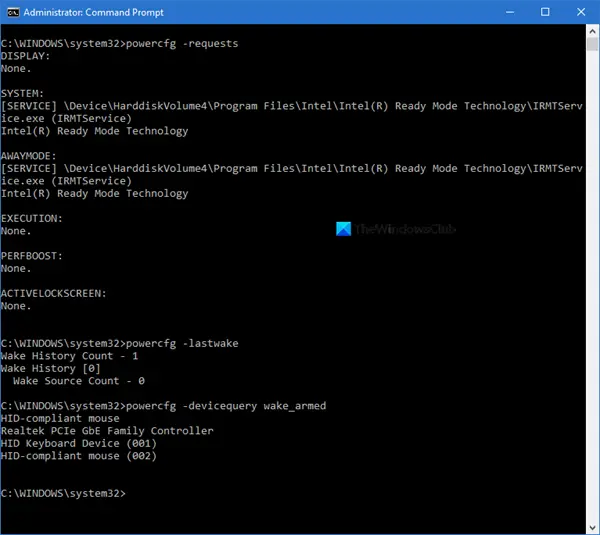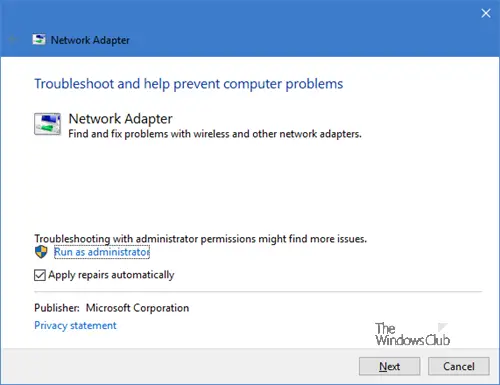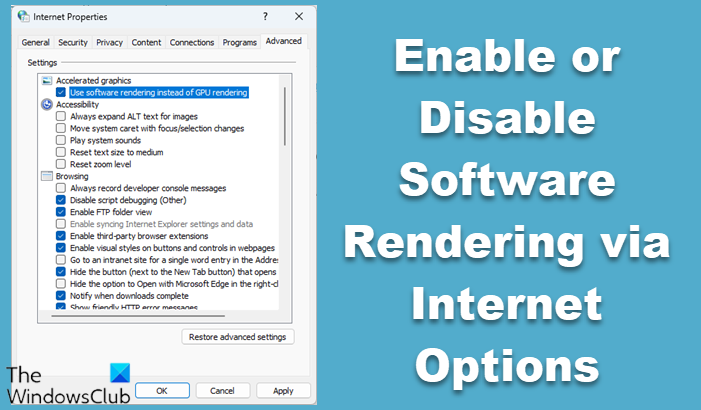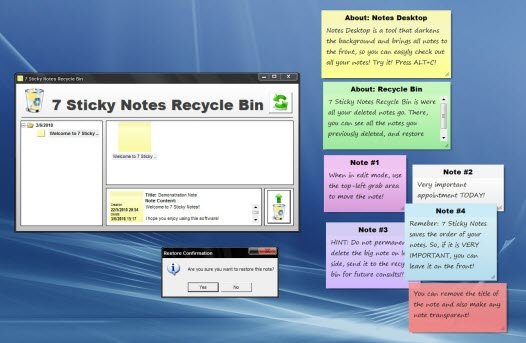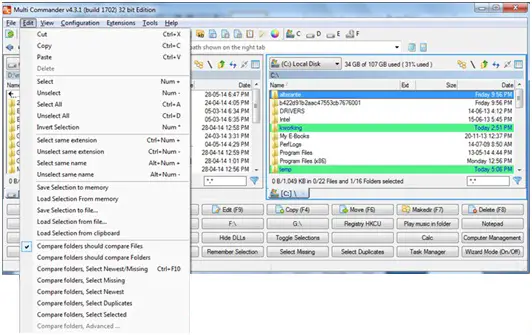直接できますが、Windows 10 ISOをダウンロードするまたはWindows 11 ISOファイルを作成すると、メディア作成ツールを使用して Windows 10 または Windows 11 をダウンロードでき、Windows 11 および Windows 10 を実行しているお客様に最高のダウンロード エクスペリエンスを提供します。
Windows インストール メディア ツール
Windows インストール メディア ツールをダウンロードするには、Microsoft.com にアクセスしてください。ここ(Windows 10) またはここ(Windows 11) 2 つの紫色が表示されるまで下にスクロールします。今すぐツールをダウンロードボタン。
Windows Media Creation Tool を使用すると、プロダクト キーを持たずに Windows 11/10 ISO を Microsoft から直接ダウンロードできます。これを使用して、クリーン インストールまたは Windows 11/10 へのアップグレードを行うことができます。これを使用して、Windows 11/10 の次のエディション (Windows Home、Windows Home N、Windows Home Single Language、Windows Pro、および Windows Pro N) をダウンロードできます。
このツールには、ダウンロード速度に最適化されたファイル形式、USB および DVD 用の組み込みメディア作成オプションが含まれており、オプションで ISO ファイル形式への変換が可能です。利用可能なツールには 32 ビット バージョンと 64 ビット バージョンの 2 つのバージョンがあります。適切なバージョンのツールをダウンロードして実行します。
ツールを実行すると、システム パーティションに 2 つのディレクトリが作成されます。$WINDOWS.~BTそして$Windows.~WS。これらのフォルダーには、ダウンロードされたセットアップ ファイルとインストール ファイル、および作成プロセスが失敗した場合に再開するオプションが含まれています。
それをクリックしてツールを実行すると、実行するかどうかを尋ねる次の画面が表示されます。この PC をアップグレードする今か別の PC 用のインストール メディアを作成する。
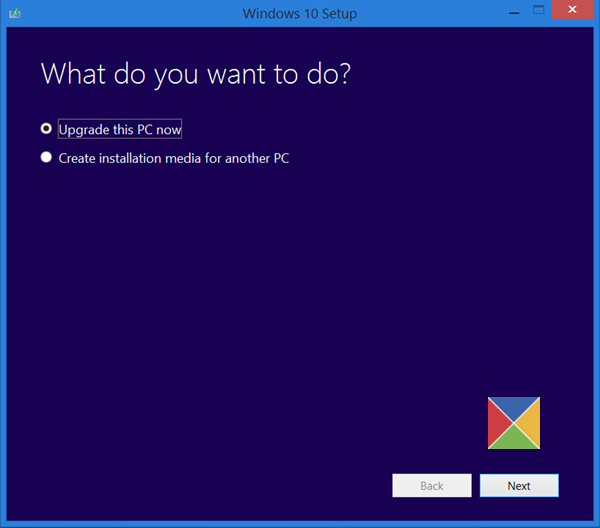
をクリックすると別のPC用のインストールメディアを作成し、使用するメディアを選択する画面が表示されます。してもいいですUSB フラッシュ ドライブを使用する少なくとも 3 GB にするか、必要に応じて後で DVD に書き込むことができる ISO ファイルを作成することもできます。を作成することにしましたISOファイル。
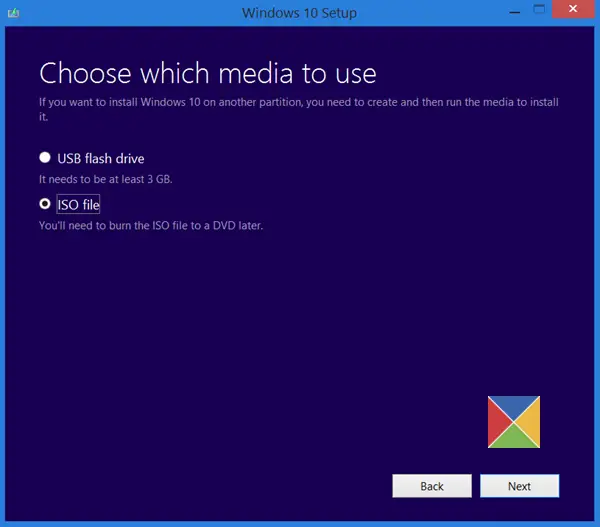
いずれの場合も、「次へ」をクリックすると、Windows 11/10 のダウンロードが開始されます。
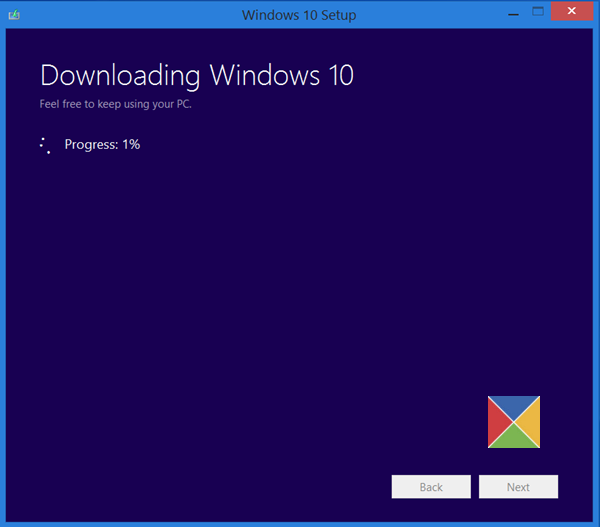
その後、ツールはすぐに Windows 11/10 メディアの作成を自動的に開始します。
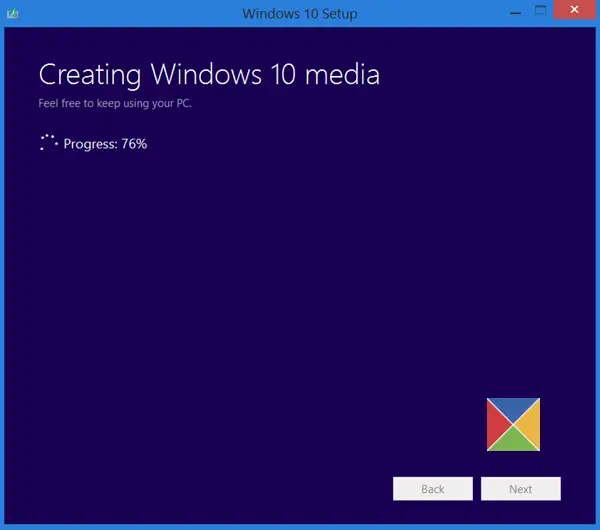
ISO ファイルの準備が完了すると、2 つのオプションが表示されます。 1 つは ISO ファイルが保存されている場所を開く方法、もう 1 つは DVD バーナー ソフトウェアを開いて ISO をディスクに書き込む方法です。
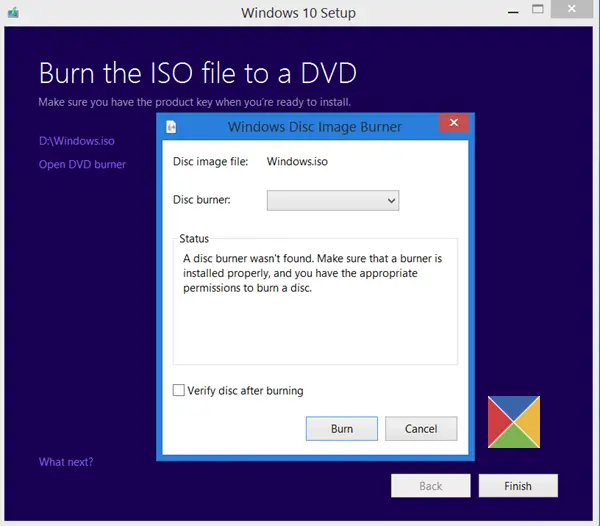
ISO フォルダーを開いてその中のセットアップ ファイルを実行し、Windows OS のインプレース アップグレードを実行することにしました。
アップグレード プロセスは 1 つを除いて順調に進みました…
Windows のインストール中に問題が発生しました
を受け取りました何かが起こったエラー画面。画面を閉じてセットアップをやり直しました。それはうまくいき、Windows 8.1 から Windows 10 にスムーズにアップグレードすることができました。
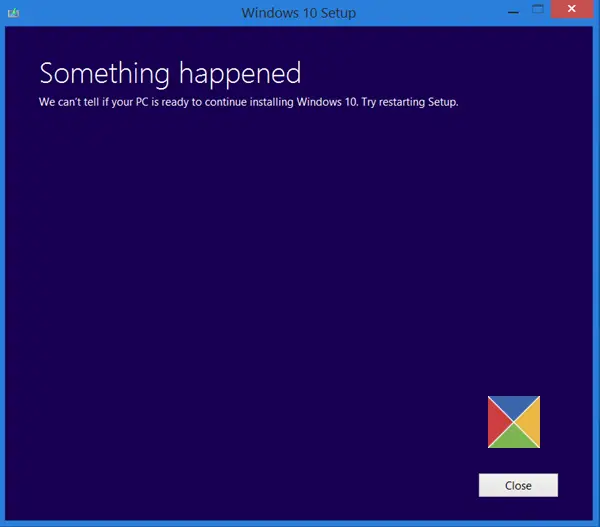
一方、選択した場合は、この PC をアップグレードする前述のように、最初の画面で [次へ] をクリックすると、次の画面が表示されます。
言語、アーキテクチャ、およびエディションを選択し、「次へ」をクリックします。アップグレード プロセスが直接開始されます。
ヒント: 何かを受け取った場合は、この投稿を参照してくださいWindows Media 作成ツールのエラー。
関連記事:
次の投稿では、その方法を示すスクリーンショットのチュートリアルを紹介します。クリーン インストールまたは Windows 11/10 へのアップグレード, ここで作成した Windows ISO ファイルを使用します。
この投稿ではその方法を説明します1 つの USB フラッシュ ドライブから任意のバージョンの Windows をインストール。また、メディア作成ツールを使用して Windows Enterprise ISO をダウンロードする。